Linux系统安装成功之后只是单机无网络状态,我们需要配置Linux静态IP来确保服务器可以正常连接互联网
1、首先安装ifconfig
Centos7安装成功后,高版本会把ping命令给移除了,所以需要安装net-tool插件,来确保可以使用ping命令测试当前服务器是否可以联网。
安装命令:
yum install net-tools
安装成功后,执行命令:
ping www.baidu.com

可以发现目前网络连接失败
2、安装vim命令
执行命令查看当前服务器是否安装vim命令
rpm -qa |grep vim
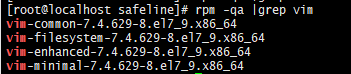
如果输出以上全部内容说明vim安装成功,要是缺少一个或多个插件,需要重新下载.执行命令
yum -y install vim* 或者 yum -y install vim-enhanced
3、配置网络
配置IP、网关、掩码、DNS
3.1、先确定服务器网线连接在哪个网口,本例为eno33
执行命令进入目录 network-scripts
cd /etc/sysconfig/network-scripts

3.2、修改/etc/sysconfig/network-scripts/ifcfg-ens33配置文件

使用vim命令进行修改
vim /etc/sysconfig/network-scripts/ifcfg-ens33
修改内容如下:
BOOTPROTO=static #改为静态
ONBOOT=yes #激活网络连接
IPADDR=192.168.42.133 #指定本机IP地址
NETMASK=255.255.255.0 #指定子网掩码
GATEWAY=192.168.42.2 #指定网关配置
DNS1=192.168.42.2 #指定DNS配置信息
修改成功如下图:
4、重启网卡
service network restart 或者 systemctl restart network
再次使用 ping命令,发现可以正常联网
ping www.baidu.com

附录: 如何获取IP地址、网关、掩码、DNS
1、由公司网管分配IP地址,接入公司内部网关、DNS
2、使用VMware Workstation虚拟机搭建Linux系统获取
首先,设置虚拟机中NAT模式的选项,打开 vmware,点击“编辑”下的"虚拟网络编辑器",查看 NAT 参数及 DHCP 参数。
查看NAT设置获取子网掩码、网关
查看DHCP设置获取分配的IP地址
通过目前的配置,虚拟机应该已经可以上网了,但是现在我们的windows系统还无法连接到虚拟机,需要在windows网络设置里面配置vmnet网络建立连接桥梁

点击属性->选择协议版本4(TCP\IPv4)->点击属性 配置IP和子网掩码

因为虚拟机和window主机的IP在同一网段,通信不需要经过网关,所以这里的网关暂时可以先不配置。配置成功后,打开命令行cmd(wind+R)ping虚拟机地址:
ping 192.168.42.133
